华为路由Q1套装子路由无需与母路由配对,即插即用。单买的子路由与母路由配对后,插入其他房间即可使用。可是有时候也会遇到“子路由无法插入其他房间使用或使用时掉线”的问题,这该怎么办呢?
一、子路由无法插入其他房间使用
1、套装子路由或配对后的子路由插入电源时,指示灯常亮,即表示子路由可以拓展母路由的Wi-Fi(子路由正常可用)。拔下子路由插入其他房间使用时,指示灯又变成了闪烁(子路由无法使用),这是怎么回事呢,该怎么办?

2、检查子母路由是否在同一电表下。我们知道,子母路由是通过电力线通信的。检查一下家中安装了几块电表,如果子母路由使用的墙插以及之间的电力线不处于同一电表下,这种跨电表方式会对信号产生一定衰减,有可能将导致子母路由无法正常通信,出现这种情况,建议将子路由更换到同一电表下的其他房间使用。
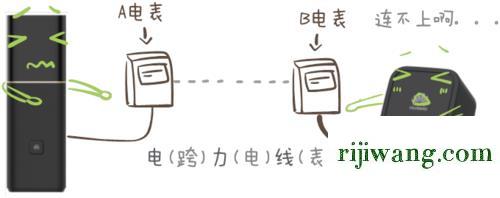
3、检查子母路由是否处在同一相电。我们国家的交流电是 “三火一零”三相四线制,对于用户来说,有几根火线进入电表,电表为几相电表。普通家庭一般是单相电表(进一根火线一根零线),这就不存在子母路由“跨线”使用了;少部分家庭使用三相电表(进三根火线一根零线),在这种环境下,子母路由可能会因为处在不同相电下,信号衰减太大导致无法通信。出现这种情况,建议将子路由更换到同一相电下的其他墙插上使用。
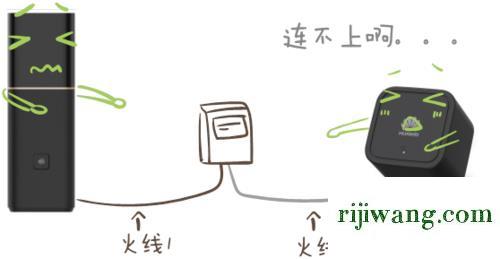
4、检查子母路由是否跨多个空气开关。空气开关(尤其是带有漏电保护的空气开关)会对信号产生一定衰减。将家里除子母路由使用的墙插外的空开都拉下,比如照明,空调,厨房等,观察子路由指示灯是否变为常亮,若是,说明空开对子母路由通信影响较大,建议将子路由转移到跨越空开较少的房间使用。

5、检查子母路由之间的使用距离。电力线通信最大逻辑传输距离为300米,请估算一下子母路由之间的电力线实际距离是否超过300m,若是,建议将子路由转移到距离母路由更近的房间使用。

6、检查子母路由之间的电力线质量是否可行。不同位置之间的电力线路质量不好,导致衰减太大无法正常通信。出现这种情况,建议更换子路由的使用位置,插在更靠近母路由的墙插上。
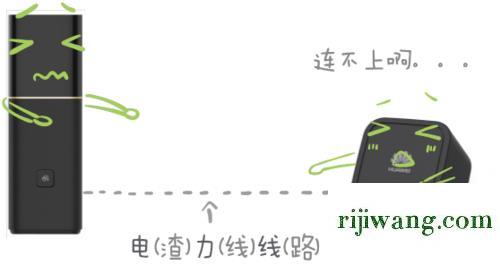
7、检查是否有干扰电器。一些大功率设备、电动车充电器等可能会产生干扰信号,影响电力线通信。使用时,要避开充电器、吹风机、卤素灯、吸尘器、带感应开关的灯具、以及电动钻孔器等干扰电器。将家中可能的干扰电器插头都拔下,观察子路由指示灯是否变为常亮,若是,表明存在电器干扰,使用时要尽量避开它们。

8、检查是否手动修改过母路由的网络名称。如果手动修改过母路由的网络名称,将导致子母路由之间网络名称不同,无法通信。此时需要在母路由配置页面,手动添加子路由。
添加步骤:
登录路由器 Web 配置界面“192.168.3.1”,选择“更多功能 > 子路由配置",点击添加按钮,输入子路由铭牌上的 MAC 地址和 DEK 码即可,注意添加时,子路由必须接通电源(此方法适用于所有的子路由配对)。
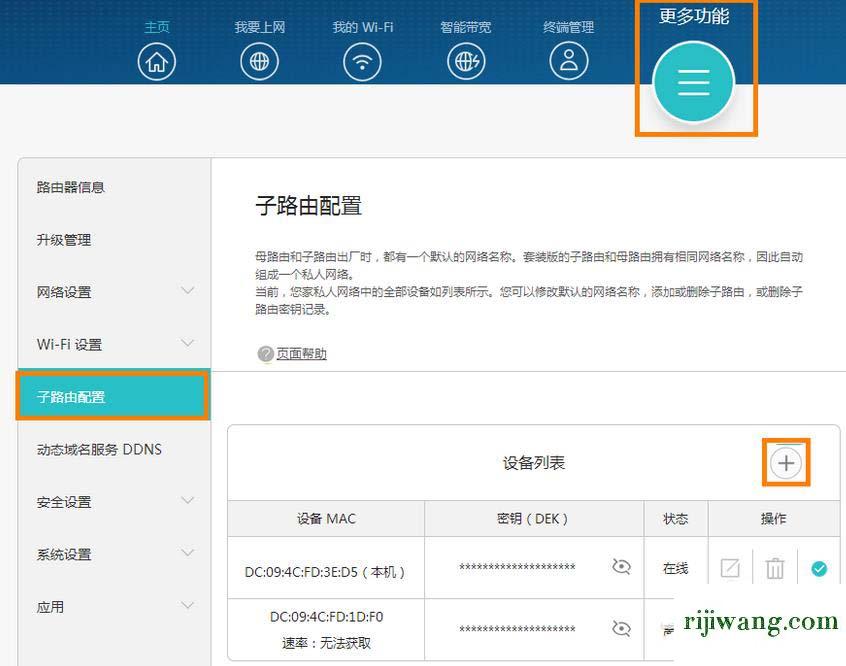
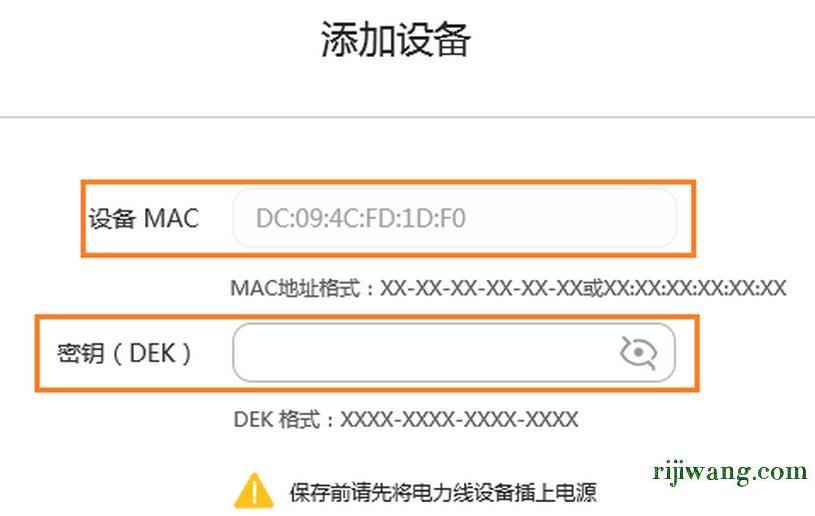
二、子路由在使用时掉线
子路由在使用过程中掉线了,指示灯由常亮变为闪烁,说明子路由与母路由无法通信,子路由无法扩展母路由Wi-Fi信号。遇到这种情况:
1、请检查是否手动修改了母路由的网络名称而没有重新填加子路由,若是,请在重新手动添加子路由之后再使用;
2、请检查子母路由所在的这根电线是否出现了干扰电器,例如充电器、吹风机、卤素灯、吸尘器、带感应开关的灯具、以及电动钻孔器等,若有请尽量避开;
3、将其他不常用的电器 从 插座拔下来,减少干扰,可以提升速率哦;
4、请确认子母路由是否均插在墙插上,如遇掉线可拔下子路由,重插重启后再使用;如仍然掉线,请将子路由更换到其他墙插上使用。

相关推荐:
华为路由器Q1连接没有网络该怎么办?
华为路由器Q1子路由怎么与母路由配对连接?
华为路由Q1子母路由器怎么设置WiFi黑白名单?

